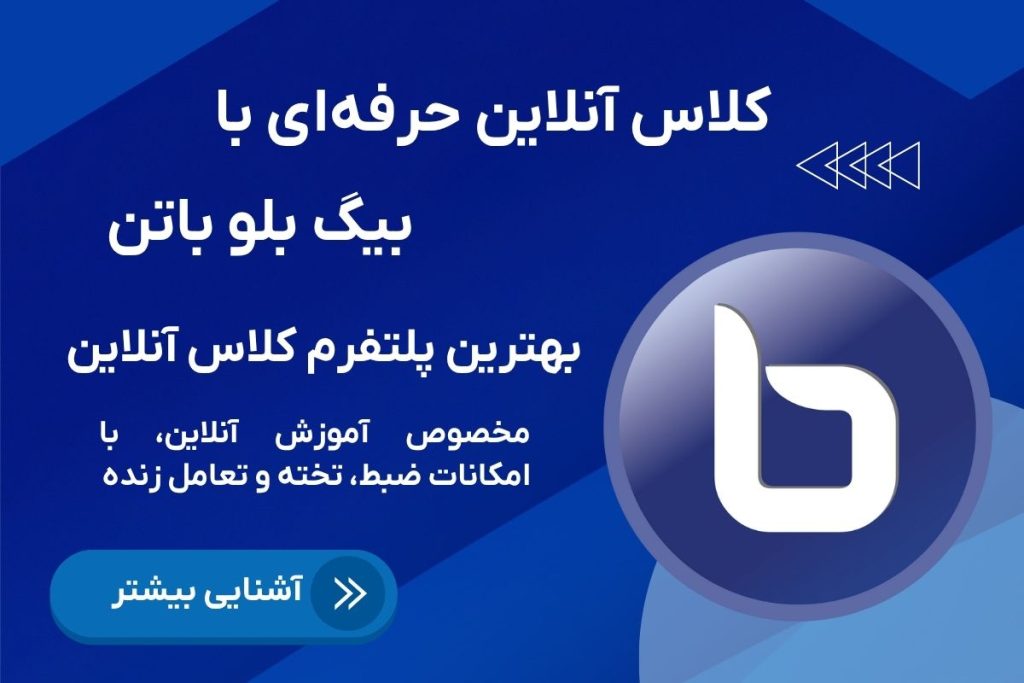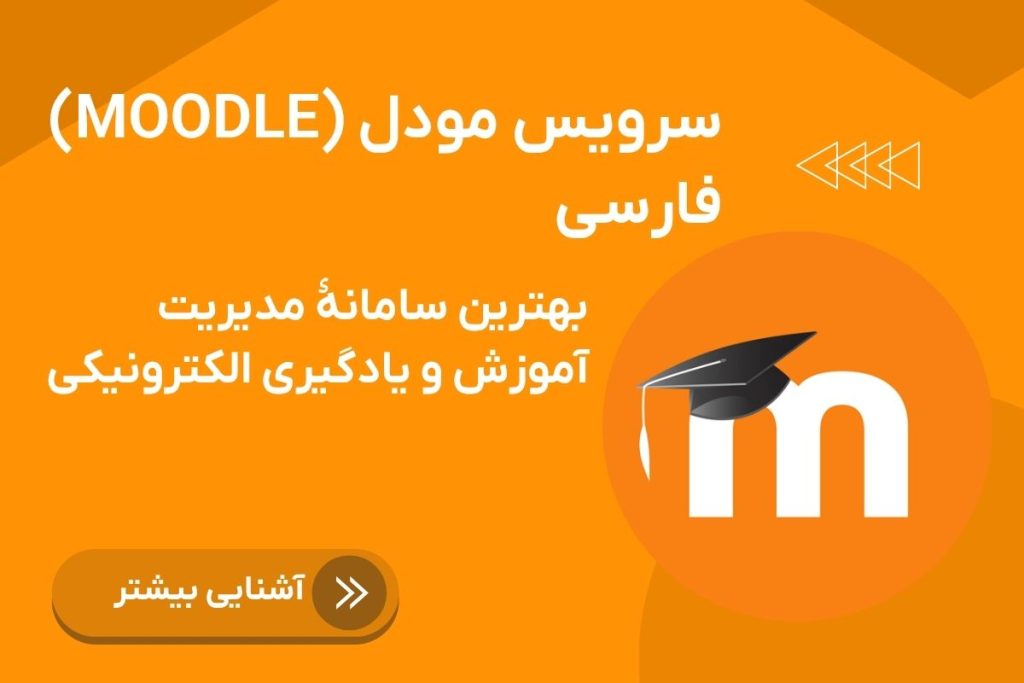نوع سؤال کلمات جای خالی «Select missing words» یا همان «کلمات جا افتاده را انتخاب کن» یکی از روشهای قدرتمند و کاربردی در طراحی آزمونهای تعاملی در مودل (Moodle) است. این نوع سؤال به مدرس اجازه میدهد تا متنی با جای خالی ایجاد کند و دانشجویان باید با انتخاب از منوهای کشویی، کلمه یا عبارت درست را در جای مناسب قرار دهند.
این روش بسیار شبیه به «Drag and drop into text» است با این تفاوت که به جای کشیدن و رها کردن، از منوی کشویی (Dropdown) استفاده میشود. میتوان گفت این مدل برای متنهای طولانی و در دستگاههای لمسی یا بدون ماوس بسیار مناسبتر است.
نحوه ساخت سؤال کلمات جای خالی (کلمات جا افتاده)
1. ایجاد سؤال جدید
- پس از ساخت آزمون در مودل و اضافه کردن آن به درس مورد نظر خود، روی اضافه کردن سؤال و سپس «اضافه کردن > یک سؤال جدید« کلیک کنید.
- از لیست انواع سؤالات، نوع سؤال «کلمات جا افتاده را انتخاب کن (Select missing words)» را انتخاب کنید تا یک سؤال جدید کلمات جای خالی برای شما ایجاد شود.
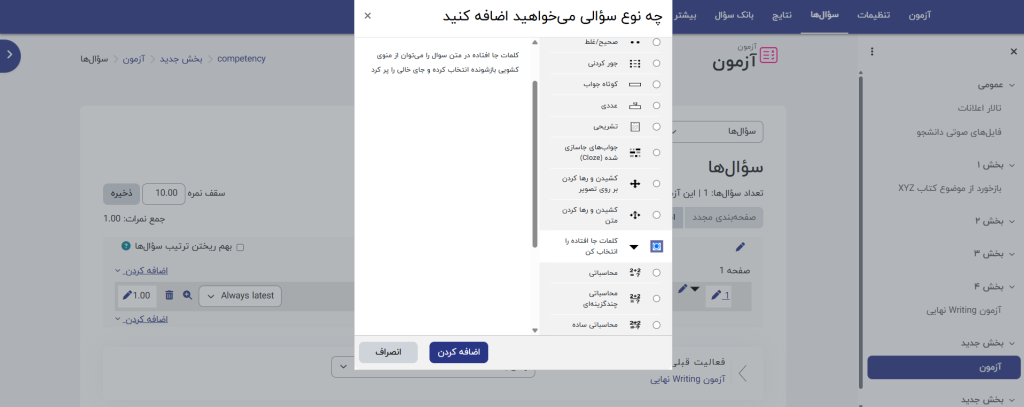
2. وارد کردن اطلاعات پایه سؤال کلمات جای خالی (کلمات جا افتاده)
- نام سؤل (Question name): یک نام توصیفی برای سؤال وارد کنید. (مثلا سؤال ۱)
- صورت سؤال (Question text): متن اصلی سؤال را بنویسید و جاهای خالی را با [[شماره پاسخ صحیح]], [[شماره پاسخ صحیح]], … مشخص کنید.
مثال:
صورت سؤال: تهران پایتخت [[1]] است و در [[4]] کشور قرار دارد.
در این سؤال قصد داریم پاسخ صحیح ما این باشد: تهران پایتخت ایران است و در مرکز کشور قرار دارد.
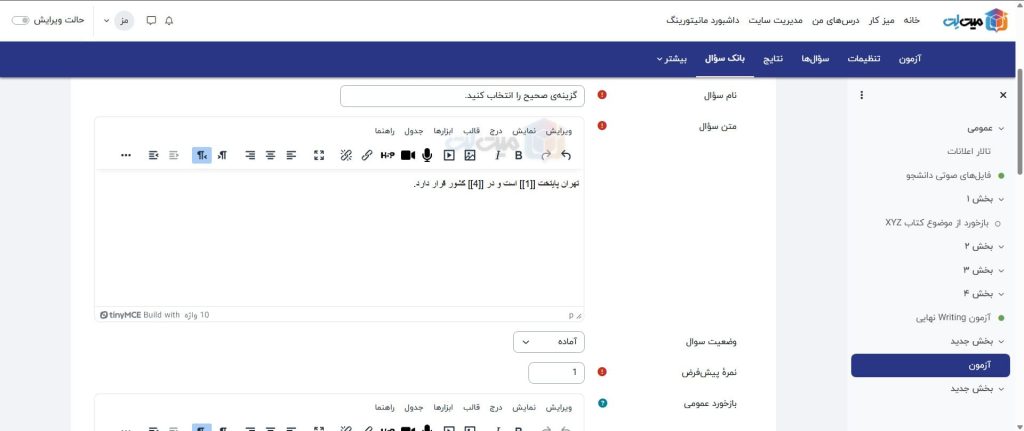
3. تعریف گزینهها در بخش «انتخابها (Choice)»
در بخش تعریف انتخابها، ابتدا باید در نظر بگیرید چند لیست باز شونده نیاز دارید. این لیستهای بازشوندهی مورد نیاز شما، در گروههای A و B و C و D و… قرار خواهند گرفت. یعنی به طور مثال هر انتخابی که در گروه B قرار بگیرد، در یک لیست باز شونده، و تمام انتخابهایی که در گروه H قرار گیرد، در یک لیست مجزای بازشونده در کنار هم نمایش داده میشوند.
فرض کنید مثل مثال بالا، از متغیرهای [[1]] و [[4]] در متن سؤال خود استفاده کردهاید. در صورتی که بخواهید یک لیست مشترک برای تمام جای خالیها به صورت لیست باز شونده برای کاربر شما نمایش داده شود، بایستی تمام انتخابها را در یک گروه مشترک مثلا گروه A قرار دهید. مثلا اگر بخواهید هم برای انتخابهای مرتبط با کشورها، و هم برای گزینههای مرتبط با انتخاب موقعیت جغرافیایی، یک لیست واحد باز شود، تمام انتخابها را در یک گروه (مثلا گروه A) قرار میدهید. (معمولاً این حالت کمتر استفاده میشود.)
اما در صورتی که میخواهید برای بخش اول سؤال (انتخاب کشور) یک لیست با تعدادی آیتم مجزا، و برای بخش دوم سؤال (انتخاب موقعیت جغرافیایی) یک لیست جدید با آیتمهای دیگر نمایش داده شود، باید آنها را در گروههای مجزا قرار دهید. این جداسازی را ابتدا در ذهن خود انجام دهید:
مثال:
- گروه A: گزینههای مربوط به لیست بازشوندهٔ کشورها را در این گروه قرار خواهیم داد.
- گروه B: گزینههای مربوط به لیست بازشوندهٔ موقعیتهای جغرافیایی را در این گروه قرار خواهیم داد.
حالا در بخش انتخابها، گزینههای مورد نظر خود را برای هر گروه وارد کنید. مثلا ما برای گروه A که شامل لیست کشورهاست، گزینههای «ایران»، «آمریکا» و »ترکیه» را تعیین کردیم. سپس برای گروه B که شامل موقعیتهای جغرافیایی است، گزینههای «مرکز»، «شمال»، «جنوب» و «غرب» را مشخص کردیم.
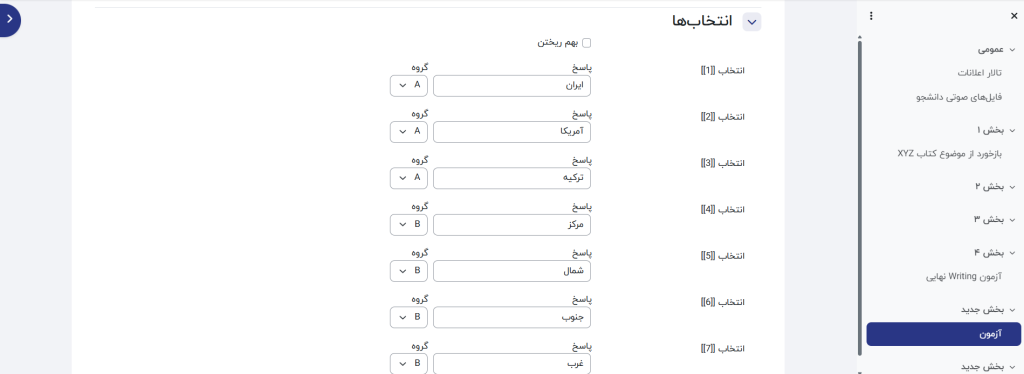
پاسخ صحیح سؤال در هر گروه و برای هر بخش از سؤال از کجا تعیین میشود؟
توجه داشته باشید گزینهی صحیح یا همان پاسخ سؤال را قبلاً در صورت سؤال خود مشخص کرده بودیم.
بدین معنی که وقتی قبلاً صورت سؤال خود را «تهران پایتخت [[1]] است و در [[4]] کشور قرار دارد.» مشخص کرده بودیم، تعیین کردیم که از لیست انتخابها، انتخاب [[1]] یعنی تهران پاسخ صحیح بخش اول سؤال ما، و گزینهی [[4]] یعنی مرکز، پاسخ صحیح ما برای بخش دوم سؤال است. مودل بر اساس شمارهای که برای پاسخ در نظر گرفتهاید، لیست مرتبط با آن شماره را از گروه صحیح انتخاب و به کاربران نمایش خواهد داد.
توضیح بیشتر: مثلا اگر گزینهی صحیح دلخواه شما باید برای بخش اول آمریکا و برای بخش دوم غرب باشد، بایستی صورت سؤال را به «تهران پایتخت [[2]] است و در [[7]] کشور قرار دارد.» تغییر دهید؛ زیرا شمارهٔ مرتبط با انتخاب آمریکا، عدد ۲ و شمارهٔ مرتبط با انتخاب غرب عدد 7 است. (به عکس بالا دقت کنید.)
اگر گزینه بهم ریختن (Shuffle) را فعال کنید، ترتیب گزینهها بهصورت تصادفی برای هر دانشآموز تغییر میکند.
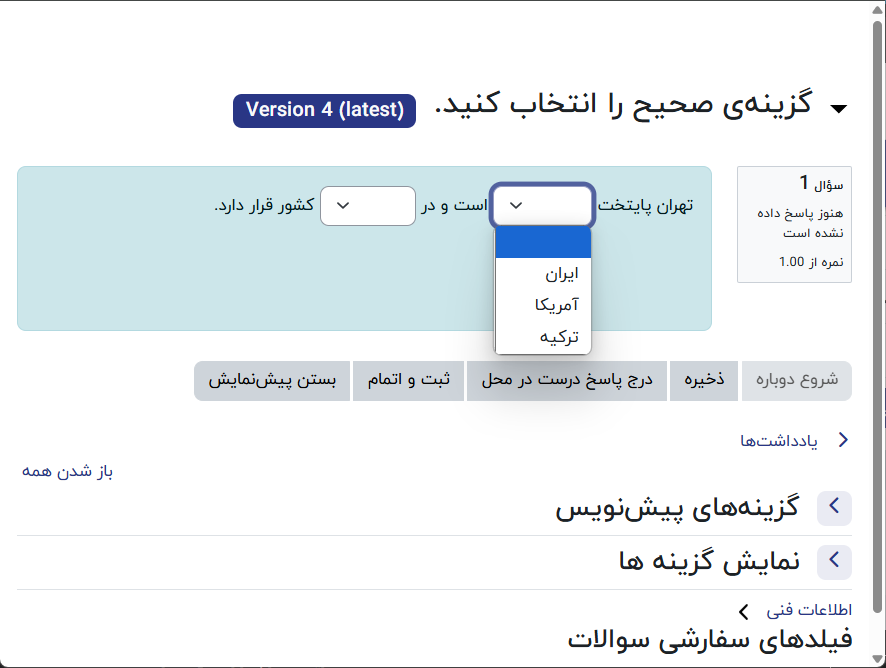

استفاده از HTML و نمادهای خاص
از آنجایی که امکان استفاده از تگهای HTML در متن وجود دارد، اما بهصورت محدود:
- فقط تگهای
<b>,<i>,<sup>, و<sub>مجازند. - اگر لازم است از علامت
<استفاده کنید، باید بهصورت HTML code یعنی<بنویسید.
نحوه نمرهدهی و بازخورد (Scoring and feedback) سؤال کلمات جای خالی (کلمات جا افتاده)
- هر جای خالی بهصورت مستقل نمرهگذاری میشود.
- فقط پاسخهای درست نمره میگیرند؛ پاسخهای غلط نمره منفی ندارند.
نمره در حالت «جریمهٔ هر بار پاسخ نادرست» (interactive with multiple tries)
- در هر تلاش جدید، نمره بر اساس «درصد جریمه» (Penalty) کاهش مییابد.
- مثلاً اگر نمره کامل ۱ باشد و Penalty برابر ۰.۳۳:
- تلاش اول = ۱
- تلاش دوم ≈ ۰.۶۶
- تلاش سوم ≈ ۰.۳۳
نکات دیگر در مورد سؤال کلمات جای خالی (کلمات جا افتاده)
- میتوانید برای هر تلاش، یک بازخورد (Hint) وارد کنید.
- پس از اتمام همه تلاشها، بازخورد کلی نمایش داده میشود.
- اگر گزینه پاک کردن پاسخهای نادرست (Clear incorrect responses) فعال باشد، پاسخهای غلط پس از کلیک روی «تلاش مجدد» پاک میشوند.
- گزینه نمایش تعداد پاسخهای درست (Show number of correct responses)، تعداد پاسخهای صحیح را در بازخورد نمایش میدهد.
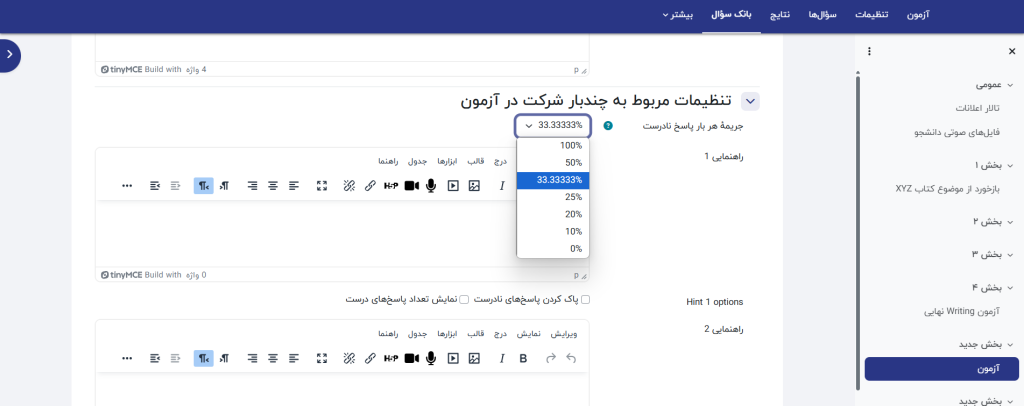
دسترسپذیری (Accessibility) کلمات جای خالی (کلمات جا افتاده)
این نوع سؤال بهطور کامل با صفحهکلید سازگار است:
- با کلید Tab میتوانید بین جایهای خالی جابۀجا شوید.
- با کلیدهای جهت بالا/پایین میتوانید گزینهها را مرور و انتخاب کنید.
بنابراین دانشآموزان با نیازهای خاص هم میتوانند بدون ماوس به راحتی از این نوع سؤال استفاده کنند.
جمعبندی ویژگیهای سؤال کلمات جای خالی (کلمات جا افتاده)
| ویژگی | توضیح |
|---|---|
| قالب سؤال | متن با جای خالی و منوی کشویی |
| حالت نمایش برای دانشجو | فهرستی از گزینهها برای هر جای خالی |
| پشتیبانی از گروهبندی | دارد |
| پشتیبانی از فرمت HTML | فقط تگهای ساده |
| قابلیت تلاش مجدد | دارد |
| پشتیبانی از بازخورد و Hint | دارد |
| قابلیت Shuffle گزینهها | دارد |
| دسترسپذیر برای کار با کیبورد | بله |
نکات پیشرفته برای مدرسین فارسیزبان
- استفاده از اعداد فارسی در [[۱]] مشکلی ایجاد نمیکند، اما توصیه میشود از اعداد انگلیسی مثل [[1]] استفاده شود.
- فاصلهگذاری بین متن و جای خالیها را رعایت کنید تا چینش در زبان فارسی مرتب باقی بماند.
- هنگام تعریف گروهها برای گزینهها، از برچسبهای واضح مانند «افعال»، «ضمیرها»، «صفات» و… استفاده کنید.
- در صورت امکان، با یک پرسش ساده شروع کرده و سپس به سؤالات پیچیدهتر برسید تا دانشجویان با فرمت آشنا شوند.